Как да деактивирате заключването на портретна ориентация на iPhone 6
Преди сме писали за различни начини, по които вашият iPhone може да бъде заключен, а една от обсъжданите опции включва ориентацията на вашия екран. Откривам, че често разрешавам заключване на портретна ориентация, ако легна и искам да прочета нещо на моя iPhone, но екранът продължава да се върти, докато премествам моя iPhone. Това може да бъде досадно, така че наличието на възможност за заключване на iPhone в портретен режим улеснява използването му.
Но блокирането на ориентация в портрет може да бъде проблем понякога, така че може да откриете, че трябва да го деактивирате. Ако обаче не сте го активирали сами или е било по някакъв начин разрешено случайно, тогава може да имате проблеми с намирането на настройката. Нашето ръководство по-долу ще ви покаже как да отворите контролния център и да деактивирате заключването за ориентация на портрет на вашия iPhone.
Стъпките по-долу са извършени на iPhone 6 Plus, в iOS 9.3. Тези стъпки ще работят за други модели iPhone, използващи iOS 7 или по-нова версия. Имайте предвид, че някои приложения ще останат заключени в портретна ориентация, независимо дали блокирането на ориентацията на портрета е активирано или деактивирано.
Ето как да изключите заключването за ориентация в портрет на iPhone 6 -
- Плъзнете нагоре от долната част на началния екран. Това ще покаже сиво меню, наречено Control Center.
- Докоснете иконата за заключване в горния десен ъгъл на Центъра за управление.
Тези стъпки се повтарят по-долу със снимки -
Стъпка 1: Прекарайте пръст нагоре от долната част на екрана на вашия iPhone.

Стъпка 2: Докоснете иконата за кръгово заключване в горния десен ъгъл на това сиво меню. Заключването на портретна ориентация се изключва, когато този бутон е сив. Той е изключен на снимката по-долу.
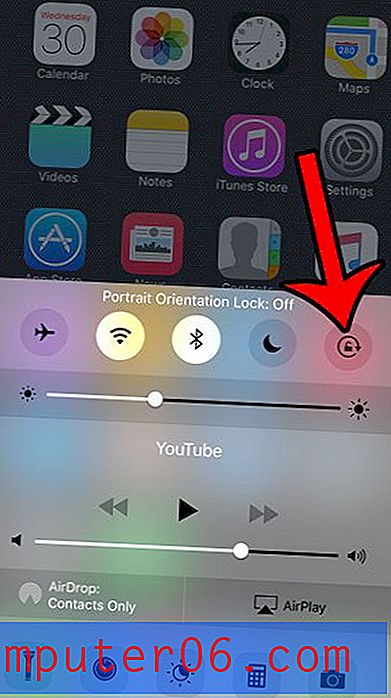
Както споменахме по-рано, можете да кажете, че блокировката за ориентация на портрет е активирана, когато видите икона на заключване в лентата на състоянието в горната част на екрана. Има и редица други икони, които могат да се появят и на това място, включително малка стрелка. Научете повече за тази малка икона със стрелка на вашия iPhone и вижте къде да определите кое приложение причинява появата му.



